Windows Defender-Fehler 0x80240438, Definitionsupdates nicht installiert
Unter anderen Windows Defender - Fehlern ist der Fehlercode 0x80240438(error code 0x80240438) , auf den PC-Benutzer auf ihrem Windows 10- oder Windows 11-Gerät stoßen können. Dieser Beitrag soll betroffenen Benutzern mit den am besten geeigneten Lösungen helfen, dieses Problem schnell zu beheben.
Error Code 0x80240438, The definition updates could not be installed, Please try again.
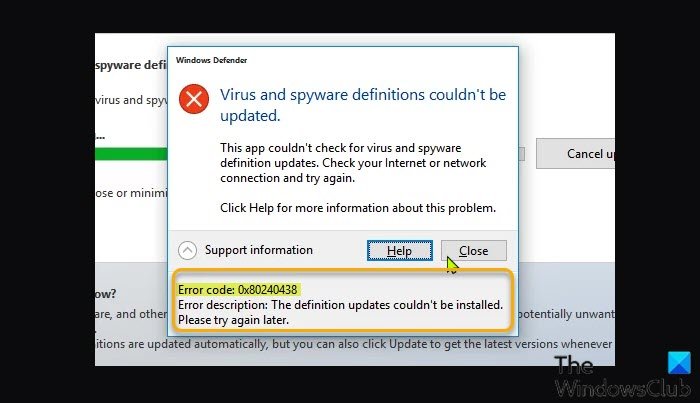
Warum funktioniert Windows Defender nicht?
In den meisten Fällen, in denen Sie feststellen, dass Microsoft Defender(Microsoft Defender is not working) auf Ihrem Windows -PC nicht funktioniert, liegt dies normalerweise daran, dass es eine andere Antimalware-Software erkennt. Stellen Sie in diesem Fall zur Behebung des Problems sicher, dass Sie die Sicherheitslösung des Drittanbieters vollständig mit einem Software-Deinstallationsprogramm eines Drittanbieters deinstallieren(third-party software uninstaller) oder noch besser das spezielle AV-Entfernungsprogramm verwenden(AV dedicated removal tool) .
Beheben Sie den Windows Defender-Fehlercode 0x80240438(Fix Windows Defender Error Code 0x80240438)
Wenn Sie mit diesem Problem mit dem Windows Defender-Fehler 0x80240438(Windows Defender error 0x80240438) konfrontiert sind, können Sie unsere empfohlenen Lösungen unten in keiner bestimmten Reihenfolge ausprobieren und sehen, ob dies zur Lösung des Problems beiträgt.
- Starten Sie das Internetgerät neu
- AV/Firewall von Drittanbietern (falls zutreffend)
- Aktualisieren Sie Microsoft Defender(Update Microsoft Defender) über die Eingabeaufforderung(Command Prompt) oder PowerShell
- Laden Sie die neuesten Definitionen manuell herunter und installieren Sie sie
Werfen wir einen Blick auf die Beschreibung des Prozesses für jede der aufgeführten Lösungen.
1] Internetgerät neu starten
Wie in der Fehlermeldung angegeben, könnte dieser Windows Defender-Fehler 0x80240438(Windows Defender error 0x80240438) ein Fall von Problemen mit der Internetverbindung Ihres Windows-PCs sein . Stellen Sie also sicher, dass Sie eine stabile Internetverbindung haben, starten Sie Ihr Modem/Router neu und prüfen Sie, ob das Problem behoben ist. Wenn nicht, versuchen Sie die nächste Lösung.
2] Deaktivieren Sie vorübergehend (Temporarily)AV/Firewall von Drittanbietern (falls zutreffend)
Firewall und Antivirus sind wichtig für Ihre Systemsicherheit, aber manchmal können diese Programme das Windows 10/11 /11- Update sowie den Microsoft Definition - Update-Prozess stören und folglich diesen Fehler auslösen. In diesem Fall können Sie je nach installierter Sicherheitssoftware in der Bedienungsanleitung nachlesen, wie Sie die Sicherheitssoftware deaktivieren können.
Im Allgemeinen können PC-Benutzer die Antivirensoftware deaktivieren – suchen Sie ihr Symbol im Infobereich oder in der Taskleiste in der Taskleiste (normalerweise in der unteren rechten Ecke des Desktops). Klicken Sie mit der rechten Maustaste auf das Symbol und wählen Sie die Option zum Deaktivieren oder Beenden des Programms.
3] Aktualisieren Sie Microsoft Defender(Update Microsoft Defender) über die Eingabeaufforderung(Command Prompt) oder PowerShell
Sie können versuchen, Windows Defender über die Eingabeaufforderung(updating Windows Defender via Command Prompt) zu aktualisieren oder über PowerShell(update via PowerShell) zu aktualisieren und zu sehen, ob der Vorgang ohne Fehler erfolgreich abgeschlossen wird.
4 ] Laden Sie die neuesten Definitionen manuell(] Manually) herunter und installieren Sie sie
Eine weitere praktikable Lösung für Probleme, bei denen Microsoft Defender Updates nicht automatisch herunterladen kann,(Microsoft Defender fails to automatically download updates) besteht darin, die neuesten Definitionen manuell herunterzuladen und(manually download and install the latest definitions) auf Ihrem Windows-PC zu installieren.
Jede dieser Lösungen sollte für Sie funktionieren!
Kann Windows Defender repariert werden?
Windows Defender funktioniert möglicherweise nicht ordnungsgemäß, wenn die Software nicht ordnungsgemäß installiert wurde oder mit anderen Programmen in Konflikt steht, die auf Ihrem Windows 10/11-Computer ausgeführt werden. Um die Software zu reparieren, können Sie unsere Freeware FixWin herunterladen und verwenden , um alle Windows Defender - Einstellungen auf die Standardeinstellungen zurückzusetzen (Sie finden die Einstellung auf der Registerkarte System Tools ).
Verwandter Beitrag(Related post) : Fehler 0x80240438 für Windows Updates und Microsoft Store beheben
Related posts
Beheben Sie den Windows Defender-Fehler 0x800b0100 unter Windows 11/10
Der Dienst konnte nicht gestartet werden, Fehler 0x80070422 in Windows Defender
Windows Defender Fehler 577, digitale Signatur kann nicht verifiziert werden
Beheben Sie den Window Defender-Fehler 0x800705b4
Beheben Sie den Dienst konnte nicht gestartet werden Windows Defender Fehler 0x80070422
Behebung des Microsoft Defender-Fehlers 0x80073b01 unter Windows 11/10
Wo werden Windows Defender Offline-Scanprotokolle gespeichert?
So fügen Sie eine App im Exploit-Schutz von Windows 10 hinzu oder schließen sie aus
Der Vorgang wurde nicht erfolgreich abgeschlossen, da die Datei einen Virus enthält
Microsoft Defender ATP für Mac ist jetzt für Enterprise verfügbar
Beheben Sie den Windows Defender-Fehler 0x8007139f unter Windows 11/10
So führen Sie ein Update der Windows Defender-Definition durch
Windows Defender wird unter Windows 11/10 nicht automatisch aktualisiert
Windows Defender erkennt auch nach dem Entfernen wiederholt dieselbe Bedrohung
Windows Defender ist ausgeschaltet oder funktioniert nicht
Windows Defender: Diese Einstellung wird von Ihrem Administrator verwaltet
So scannen Sie einzelne Dateien manuell und verwenden Microsoft Defender
Aktivieren Sie den Schutz vor potenziell unerwünschten Anwendungen in Windows 11/10
Was ist App & Browser Control in Windows 10 und wie wird es ausgeblendet?
Fehler 0x800106ba, Windows Defender-Anwendung konnte nicht initialisiert werden
